如何一键散步/擦除植物
当“笔刷工具”的半径参数设置为最大时,激活填充工具,在选中的面内进行植被填充。

将“橡皮擦”工具的半径拉到最大值,即可激活清除工具。清除工具会一次性清除当前范围内所有使用笔刷和填充工具绘制的模型。
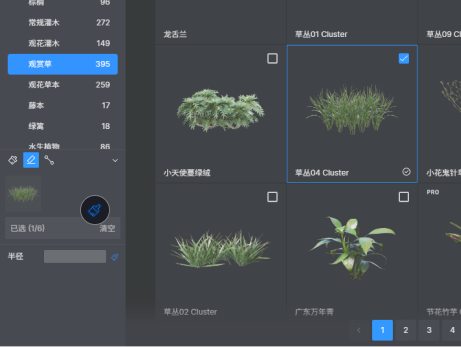
如何在选定的面中刷草?
按住
Shift 可以将选中的面锁定,使用笔刷时,将仅在选定的面内进行绘制。如果是使用散布工具,当鼠标悬停在需要散布材质上时,该材质将会高亮,点击即可在选定的面内进行散布。
如何做草地效果?
通过散布的方式
在素材库中选中需要的模型草,然后将笔刷的参数拉直最大,激活散布工具即可在选定的面内进行散布。

通过地形草材质模板
选中草地所在的材质,将该材质的材质模板切换为地形草,材质表面将会生成模型草。通过材质参数可以调整草的高度、密度、修剪参数,以及表面的粗糙、高光、法线。
根据材质面积的不同,生成的可能有一定的延迟。
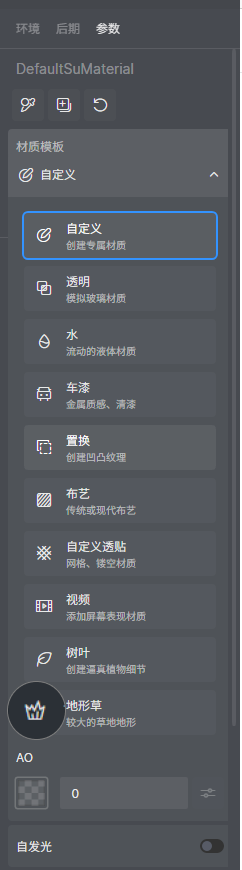
以上两种方式生成的草都会引入大量的模型面,不建议大面积使用。远景中的草推荐使用地形草占用的资源相对较少。近景中的草需要特写的,可以使用模型草。
为什么模型散布不上草
请在散布前请检查模型面,散布工具仅对模型的正面有效。
在SketchUp中
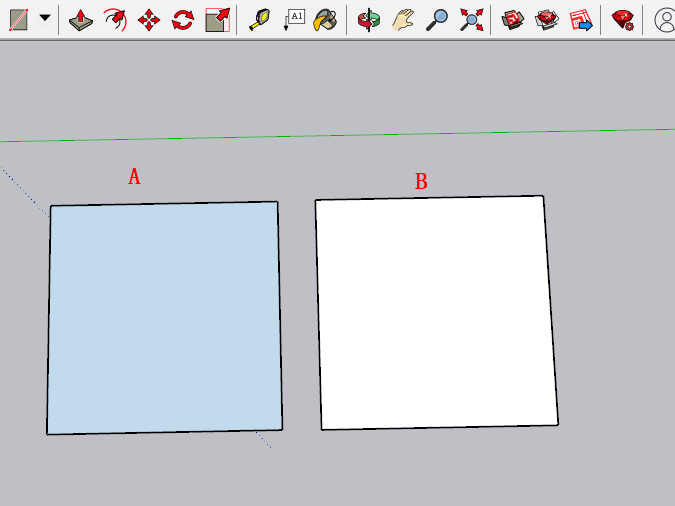
在D5渲染器中
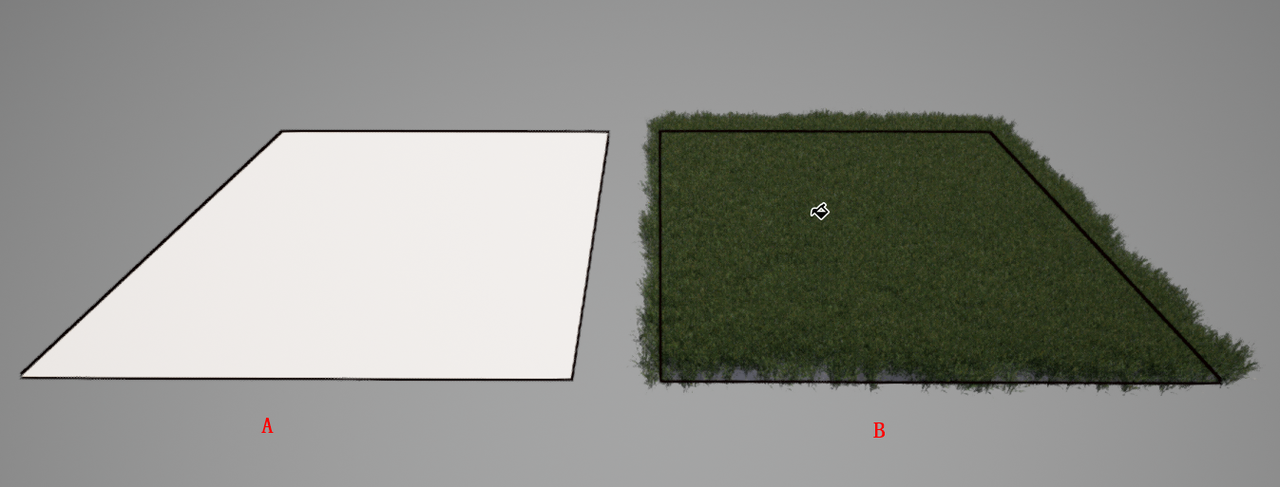
什么是沿地形生长
勾选“沿地形生长”后植物将沿任意角度的模型面法线方向生成,轻松制作植物景观墙。关闭后植被为竖直方向生长
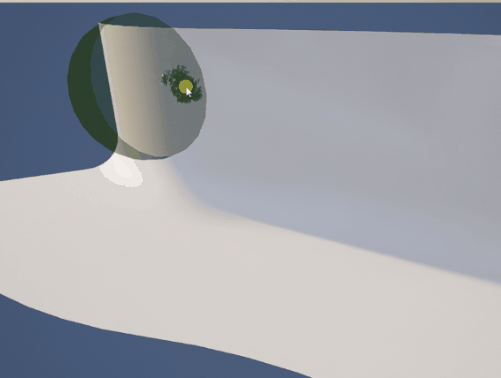
如何隐藏笔刷绘制的植物?
可以通过笔刷记录进行隐藏,具体使用方法如下:
使用笔刷或者散布工具在模型上绘制植物后,在模型解锁的状态下,选中模型会在右侧边栏中显示笔刷记录,每条笔刷记录都支持隐藏。
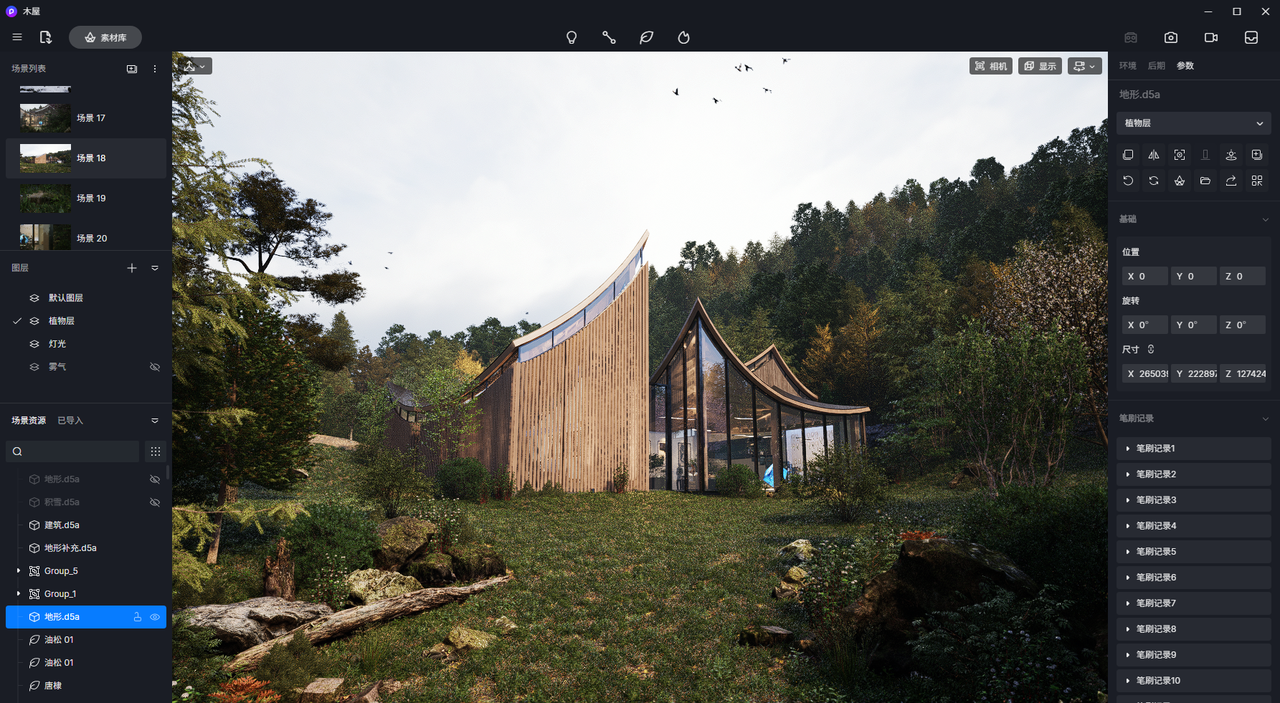
笔刷记录中包含所绘制的植物信息,还支持在笔刷、橡皮擦中应用当前记录内的植物,以此记录中的植物来继续绘制,或是擦除的功能。右键笔刷记录,可以进行删除,更便捷的管理场景内的素材。
具体可以参考用户手册
模型替换/更新会导致已使用笔刷绘制好的植物错位吗?
模型替换/更新不会导致已使用笔刷绘制好的植物消失。
但如果替换前后的模型整体的范围(boundingbox)发生了改变,可能导致替换后模型和植物的位置出现错位。笔刷的植物一旦被散布在模型上后,植物的位置信息就和材质本身的关联性脱离了。所以更新模型之后,笔刷并不会根据材质位置的变动而变动。
为了避免这个问题发生
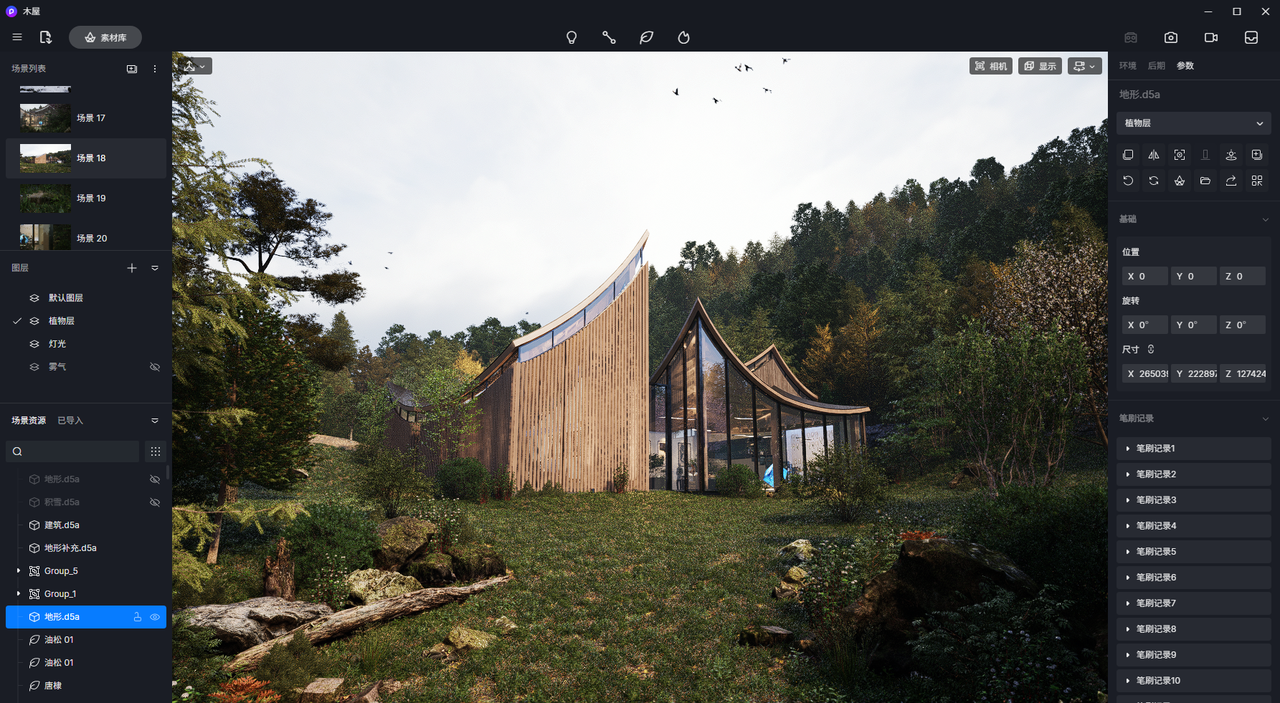
如果发生了错位可以在场景资源列表选中模型,在右侧边栏查看笔刷记录,可以对笔刷记录进行删除、继承绘制等操作。
如何对笔刷绘制出来的单个模型进行编辑?
目前使用素材工具(笔刷/散布/路径)绘制的植物还不支持“单独编辑或删除其中的某一棵 ”的操作,只支持使用橡皮擦来擦除或使用笔刷记录来整体管理绘制出来的植物。我们会考虑在后续的版本中增加该功能。
